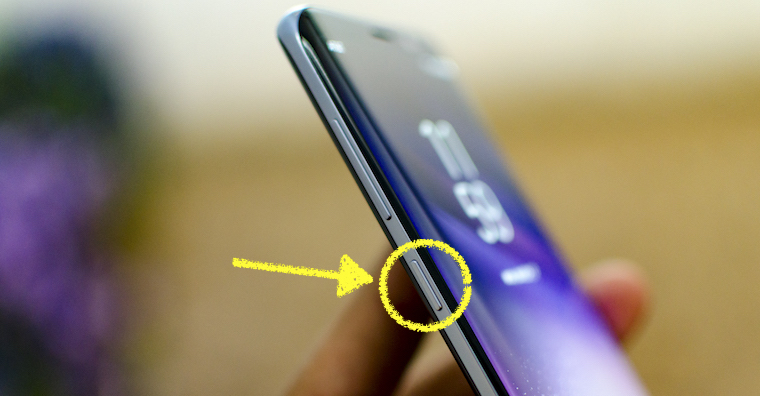Samsung on varustanut vuoden ensimmäiset lippulaiva-älypuhelimensa - Galaxy S8 to Galaxy S8+ – toinen sivupainike, jota käytetään uuden Bixby-avustajan käynnistämiseen. Hänen äänimuotonsa saapui Etelä-Koreaan kuitenkin vasta viime viikolla, ja vasta kuun lopussa hän ymmärtää englanninkielisiä käyttäjiä, ja vuoden lopussa hän oppii muita kieliä, joista saksaa ei puutu.
Mutta täällä voimme unohtaa Bixby-äänituen joksikin aikaa, ja sama koskee monia muita markkinoita Galaxy S8 myy. Voisi sanoa, että näillä markkinoilla Bixbyn sivupainike on periaatteessa hyödytön tai ainakin sitä voisi käyttää hyödyllisemmin. Mutta Samsung ei halua sitä, joten viime kuussa päivitys poisti uudelleenkartoituspainikkeen käytöstä. Myöhemmin kirjoitimme tavasta asettaa painike käynnistämään ainakin virtuaalisen avustajan Googlesta, mutta lopetimme sen. Tänään esittelemme kuitenkin lisäasetuksia, joiden avulla voit määrittää painikkeelle melkein minkä tahansa haluamasi toiminnon.
Kuten Galaxy S8 remap Bixby-painike:
Google Playsta löytyy tällä hetkellä useita sovelluksia Bixby-painikkeen muokkaamiseen. Mutta se on yksi hyödyllisimmistä bx-toiminnot a Bixby Button Remapper, jota voit käyttää ilman, että sinun tarvitsee rootata laitettasi ja siten menettää takuusi.
Aloita siis olemisesta bx-toiminnot Nebo Bixby Button Remapper ladata. Sinun täytyy tulla käymään heti sen jälkeen asetukset -> Ilmoitus -> palvelu, jossa sovellukselle on annettava pääsy tietääkseen, että Bixby-painiketta on painettu. Molemmat sovellukset ilmoittavat kuvauksessaan, että ne eivät kerää laitteen käyttötietoja.

bx-toiminnot
Jos valitsit bxActionsin, käynnistä se, napsauta Remap ja valitse jokin käytettävissä olevista toiminnoista. Voit asettaa painikkeen aktivoimaan Google Assistantin, kameran, ilmoituskeskuksen jne. kun se käynnistetään. Nyt aina kun painat Bixby-painiketta, palaat hetkeksi aloitusnäyttöön ennen kuin määrität toiminnon. suoritettava
Bixby-painiketoiminto
Jos valitsit Bixby Button Remapper -sovelluksen uudelleenkuvaukseen, napsauta sen käynnistämisen jälkeen oikeassa yläkulmassa olevaa kytkintä ja valitse sitten Bixby Button Action ja valitse yksi toiminnoista, jotka haluat määrittää painikkeelle. Aina kun painat painiketta, Bixby käynnistyy hetken, sitten sulkeutuu uudelleen ja valitsemasi toiminto suoritetaan.